Wps表格查找功能中的“单元格匹配”如何使用?
来源:网络收集 点击: 时间:2024-02-19【导读】:
今天为大家介绍的经验是Wps表格查找功能中的“单元格匹配”功能如何使用,“单元格匹配”功能可以在查找过程中精确查找到内容并且排除干扰项,具体操作请看下面的示例。工具/原料more电脑Wps2016方法/步骤1/5分步阅读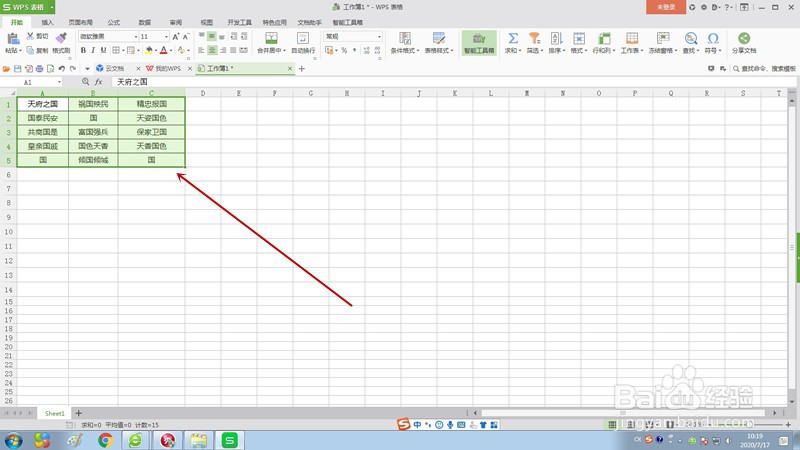 2/5
2/5 3/5
3/5 4/5
4/5 5/5
5/5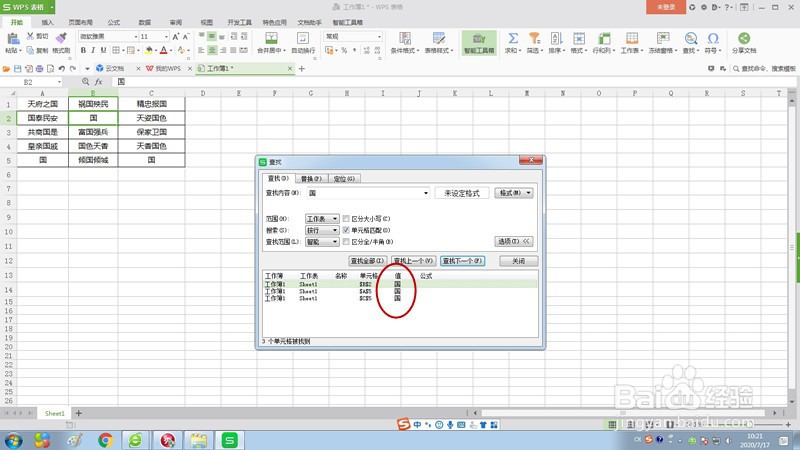 注意事项
注意事项
如下图示例表格,表格中的内容有一个共同特点,都含有“国”字,如果我们查找仅有“国”字的单元格,查找起来会怎么样呢?
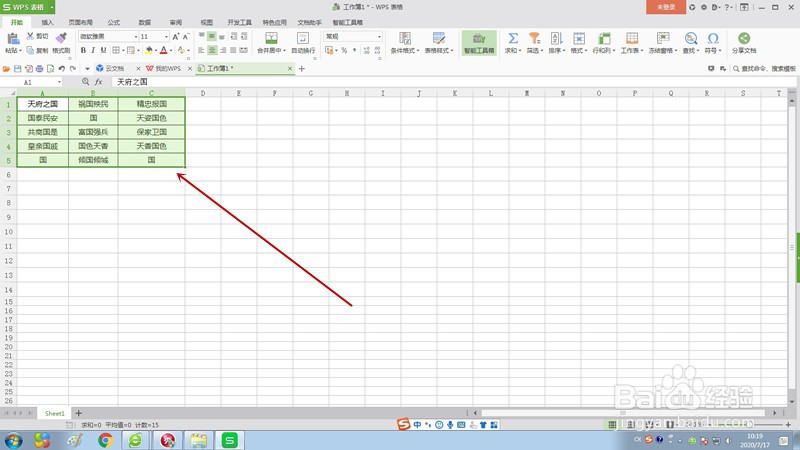 2/5
2/5全选表格,点击工具栏“开始”选项卡功能区“查找”按钮,弹出菜单选择“查找”,或者应用CTRL+F快捷键直接调出“查找”对话框。
 3/5
3/5弹出查找对话框后,在“查找内容”处输入“国”字,点击“查找全部”按钮。这时可以直接在查找到单元格列表中看到,所有包含“国”字的单元格都被筛选出来,并没有准确找到只有单独一个“国”字的单元格。为了解决这个问题,我们点击对话框中的“选项”按钮。
 4/5
4/5在“选项”列表里,出现“单元格匹配”选项,将此项勾选后,再次点击“查找全部”按钮。
 5/5
5/5这时仅有“国”一个字的单元格被准确查找出来了。
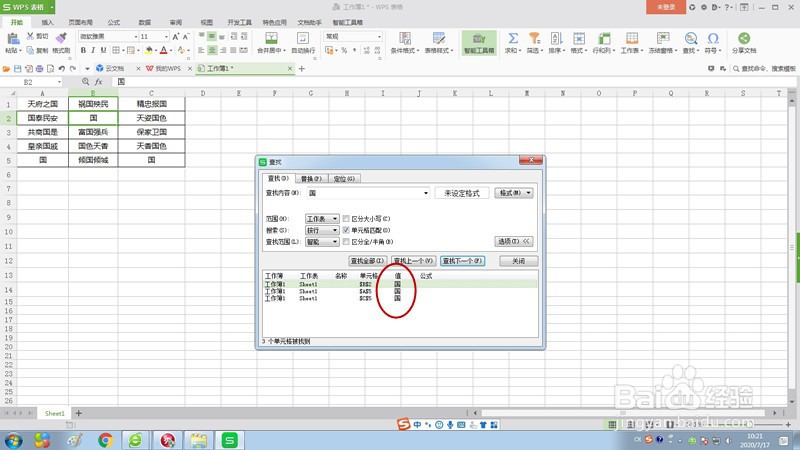 注意事项
注意事项选中单元格匹配后,查找的单元格内容必须和查找内容一致.如果不选中该复选,则在单元格中包含查找内容就可以。
查找选项单元格匹配WPS2016版权声明:
1、本文系转载,版权归原作者所有,旨在传递信息,不代表看本站的观点和立场。
2、本站仅提供信息发布平台,不承担相关法律责任。
3、若侵犯您的版权或隐私,请联系本站管理员删除。
4、文章链接:http://www.1haoku.cn/art_80018.html
上一篇:只狼音痴武士支线任务如何完成
下一篇:生鲜商品第二天投诉变质
 订阅
订阅